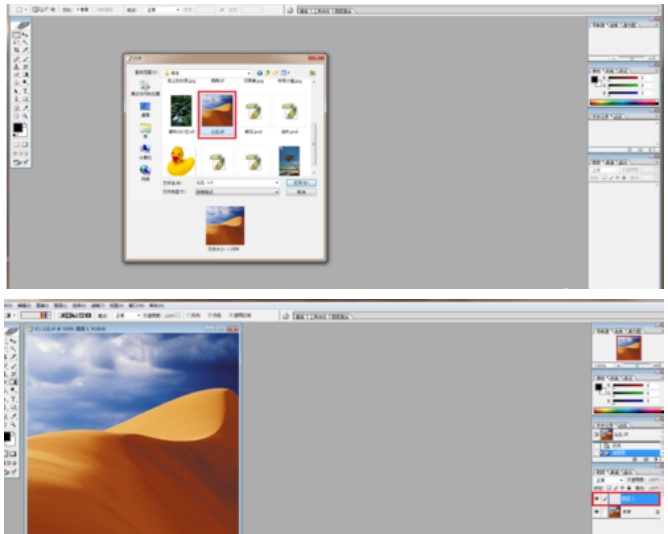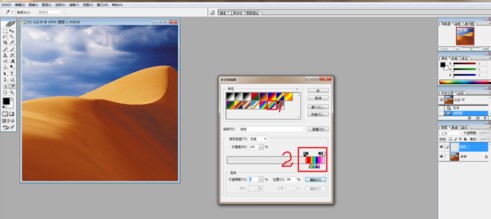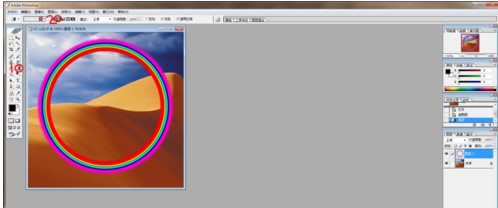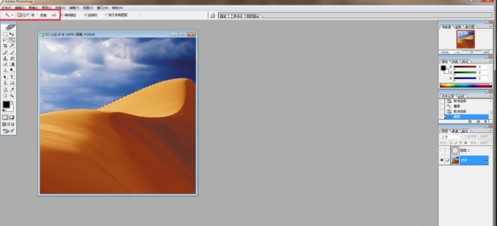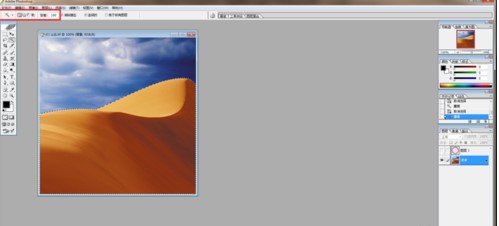photoshopcs4软件是Adobe公司的一款图片处理软件,photoshopcs4软件在原有版本的基础上增加了3D肖像、基于动画的内容和高级图像分析功能,更加符合用户的需求,如果您从事电影、视频、多媒体、3D、制造、架构、工程、医药或科学工作,则适合使用 Photoshop Extended,突破性的3D绘图及合成功能使您能像处理2D图像一样轻松、有效地使用3D模型,功能特点,使用photoshop如何制作出彩虹效果呢,不熟悉的伙伴可以去下文学习下使用photoshop制作出彩虹效果的详细操作步骤。
操作步骤:
1.基于Adobe Photoshop CS4 Extended 官方正式版制作;仅包含 Photoshop CS4 Extended 组件,其他如 Bridge 等均精简掉了;
2.免序列号,免激活;
3.这其实是精简绿色版,不喜欢的话请自行下载官方完整版;这次更新为官方正式的简体中文、繁体中文语言文件,彻底中文化,并可自由切换界面语言。
4.已添加了 Camera Raw 5.0 和 JPEG 2000 插件;
5.不含Bonjour等第3方插件软件;
6.不支持2000系统;
软件特色:
调整面板
可快速访问用于在“调整” 面板中非破坏性地调整图像颜色和色调所需的控件,包括处理图像的控件和位于同一位置的预设。
Camera Raw中原始数据的处理效果更好
您可以使用Camera Raw 5.0插件工具将校正应用于图像的特定区域,享受出色的转换质量,并将裁剪的小插图应用于图像
打开多层Photoshop文件。
使用Adobe®BridgeCS4进行有效的文件管理
使用Adobe Bridge CS4进行有效的视觉材料管理,该应用程序具有以下特征:更快的启动速度,适合处理各种任务
工作区以及创建Web画廊和Adobe PDF联系人表单的超级功能,请参阅使用Adobe Bridge。
功能强大的打印选项
Photoshop CS4打印引擎可以与所有最受欢迎的打印机紧密集成。 它还可以预览图像的溢出区域并支持在Mac OS上打印16位图像。
3D 加速
启用 OpenGL 绘图以加速 3D 操作。
功能全面的 3D 工具
您可以直接在3D模型上绘制,在3D形状周围折叠2D图像,将渐变形状转换为3D对象,为图层和文本添加景深,并且可以轻松导出常见的3D格式。
处理超大图像的性能更好(仅Windows)
利用额外的内存可以更快地处理非常大的图像。
使用方法:
在Photoshop示例中打开“山丘.tif”,然后创建一个新图层1
此时,请在“渐变编辑器”中选择“透明彩虹”,然后将所有控制点移到右侧
使用photoshopcs4制作出彩虹效果的方法图2
选择“径向渐变”,然后在适当的位置拖动以得到彩虹环
使用photoshopcs4制作出彩虹效果的方法图3
隐藏第1层,然后执行魔术棒工具(公差160),然后选择山丘部分
使用photoshopcs4制作出彩虹效果的方法图4
接下来,请再次显示第1层,然后删除选择的其余部分并将透明度设置为36%以显示彩虹效果
使用photoshopcs4制作出彩虹效果的方法图5
上面就是小编讲解的photoshop制作出彩虹效果的详细操作步骤,希望可以帮助到大家。